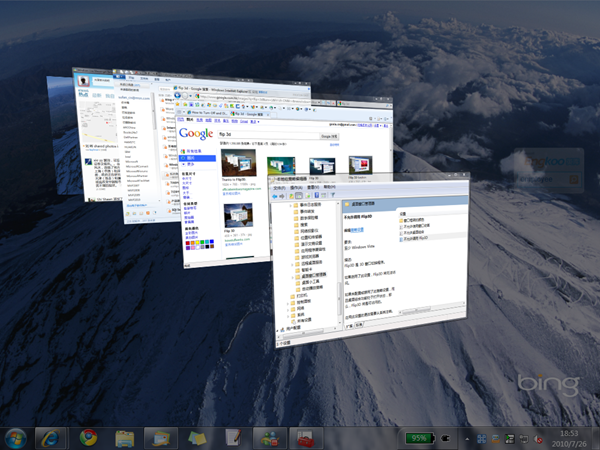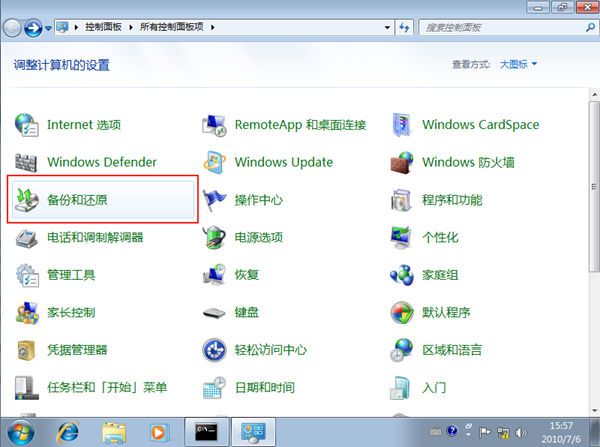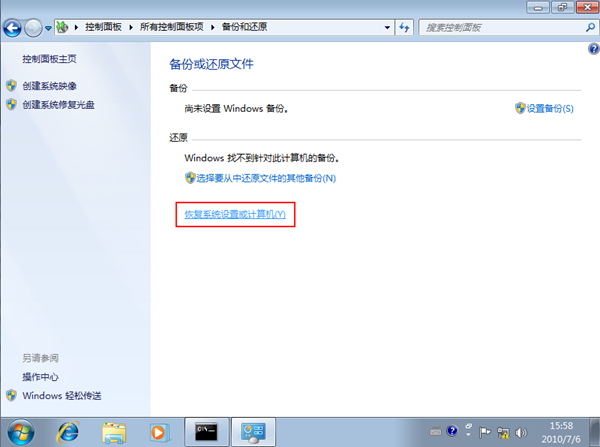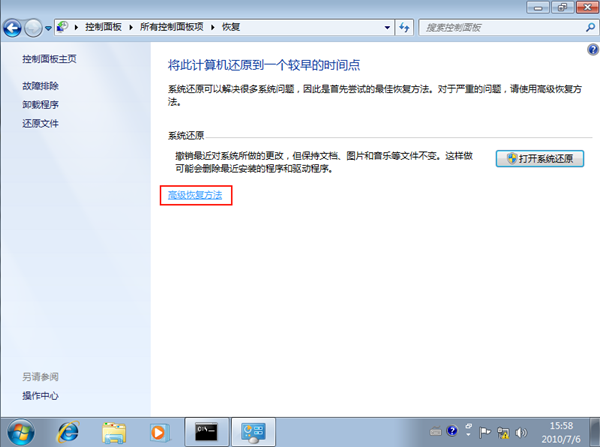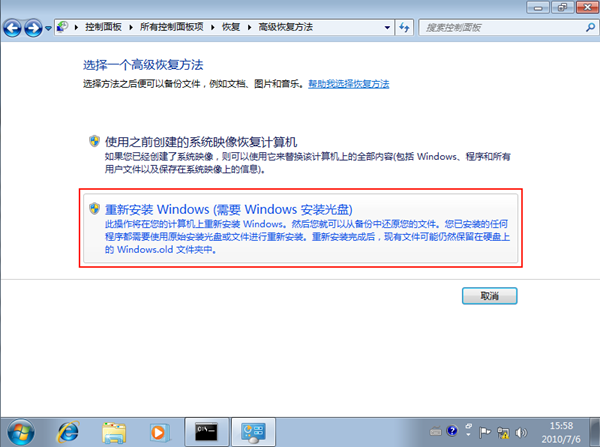[Windows 7] HOWTO: 开启 Windows Flip 3D
 HOWTO: 开启 Windows Flip 3D
HOWTO: 开启 Windows Flip 3D
Windows Flip 3D(![]() Win+Tab)可以快速预览所有打开的窗口,并在这些窗口中进行切换。它是普通窗口切换(Alt+Tab)的一个增强,因为它的界面更友好、更直观、更炫!不过有个前提,计算机必须支持和启用 Windows Aero,要满足这一前提,显卡起码要支持 DX9,目前来看 Intel 945 芯片及以上的集成显卡都能支持。
Win+Tab)可以快速预览所有打开的窗口,并在这些窗口中进行切换。它是普通窗口切换(Alt+Tab)的一个增强,因为它的界面更友好、更直观、更炫!不过有个前提,计算机必须支持和启用 Windows Aero,要满足这一前提,显卡起码要支持 DX9,目前来看 Intel 945 芯片及以上的集成显卡都能支持。
在 Windows Server 2008 or 2008 R2 版本上,如果安装了桌面体验功能,我们同样可以得到 Flip 3D 体验。但是有些网友提到在 Windows Server 2008 or 2008 R2 中启用桌面体验功能后,Windows Aero 效果也打开了,但是发现 Flip 3D 却无法使用,同时也无法找到 Flip 3D 设置开启的地方。
OK,虽然 Windows 中并未提供 Flip 3D 的功能设置,但是只要通过组策略编辑器即可开启 Flip 3D,为此运行组策略编辑器 – gpedit.msc,之后定位到 计算机配置 – 管理模板 – Windows 组件 - 桌面窗口管理器,找到“不允许调用 Flip 3D”设置,将其设置为“禁用”。现在注销重新登录便可以使用 Flip 3D 功能了。
[Windows 7] HOWTO:利用 REAgentC 实现快速的系统恢复
 HOWTO:利用 REAgentC 实现快速的系统恢复
HOWTO:利用 REAgentC 实现快速的系统恢复
在 Windows 7 中 Windows RE 已经被内置在系统中,我们能够在启动系统时通过 F8 热键来启动它。利用 Windows RE,我们能够轻松的修复系统。此外通过 Windows 7 提供的高级恢复功能,我们还能够恢复一个系统映像或重新安装系统。
默认情况下,如果我们的系统出现了问题或故障,需要重新安装操作系统,而之前通过“备份和还原”功能创建过系统映像,那么我们可以利用“备份和还原”中的“高级恢复方法”来恢复这个系统映像。
在高级恢复方法中,还有一个“重新安装 Windows (需要 Windows 安装光盘)”的可选功能,我们可以利用该选项,能够从安装光盘重新为计算机安装操作系统。
当单击“重新安装 Windows (需要 Windows 安装光盘)”后,系统会给我们一个提示,如下图所示。是的,初一看这与常规使用光盘安装系统并无太大区别,只是安装过程中会提示备份当前系统中的用户数据,这样可以有效地避免重装系统而导致的用户数据丢失的问题。
[Windows 7] Bitlocker 经验一则 - 修改启动信息时务必挂起系统卷保护
 Bitlocker 经验一则 - 修改启动信息时务必挂起系统卷保护
Bitlocker 经验一则 - 修改启动信息时务必挂起系统卷保护
开始使用 Bitlocker 保护硬盘数据安全已经有一段时间,在这期间的体验中并未发现打开 Bitlocker 有什么不便,除了开机时在 Bios 检测那里会停滞一小会以外,其他在性能和稳定性方面均未遇到问题。
前天 gOxiA 拿到了 Windows Server 2008 R2 and Windows 7 SP1 Beta Standalone Update Build 7601_16562(即 Windows 7 SP1 & Windows Server 2008 R2 SP1)测试名额后便开始筹备测试,因为前期 Microsoft Connect 未提供有简体中文版的 SP1 测试包,所以 gOxiA 只能利用 VHD Native Boot 在笔记本上重新安装一个英文版的 Windows 7 Ultimate 用于测试 SP1。与以往一样,将 Install.wim 中对应的 SKU 释放 VHD 中,然后使用 Bcdedit 添加引导信息,之后重新启动引导这个 VHD 中的信息,前面安装过程都未有异样,只是完成安装后进入 OOBE 后出现一些小情况,因为中间离开,当回到座位前发现本应该正常进入桌面的系统竟然重新启动了,而且再次执行了一遍安装阶段的检测,之后再进入系统重新启动测试发现该问题消失了,其他并未发现异常,甚感诡异!因为问题无法复现也就没再去理会,关闭计算机第二天起来启动后发现,引导原先的生产系统时提示了警告,大概内容是由于引导信息被修改,导致 Bitlocker 出现意外,必须使用恢复密钥解锁才能重新启动,让我插入存储了恢复密钥的U盘或手工输入解锁密码。重新进入系统后并未有其他警告提示,本以为提供解锁密钥后问题便会消失,谁知重新启动测试发现还是让我提供解锁密钥,貌似无法正常从 TPM 中读取解锁密钥。仔细阅读屏幕上的提示发现,Windows 建议我打开系统卷的挂起保护,重新启动系统后再重新打开保护即可,如果无法确定此修改的权威性,则需要使用恢复密钥来解锁。随即进行了测试,故障最终消失。
通过这次经历,让我们注意到,一旦要对系统引导信息进行修改时,应当将系统卷的 Bitlocker 加密暂时挂起,才能够正确的完成引导信息的修改。此外,如果需要重新安装系统,也应该首先挂起系统卷的保护。